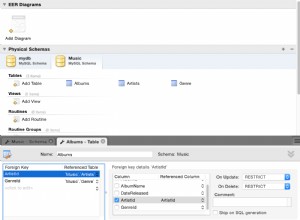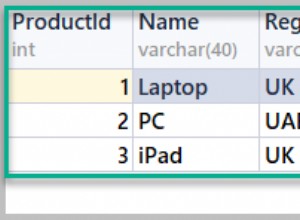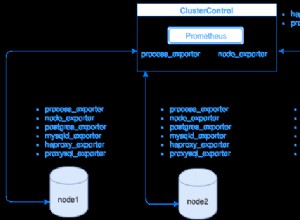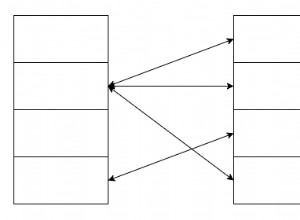'default' . को कॉन्फ़िगर करना सुनिश्चित करें app/config/database.php . में कुंजी
पोस्टग्रेज के लिए, यह 'default' => 'postgres', . होगा
यदि आपको एक [PDOException] could not find driver त्रुटि, यह देखने के लिए जांचें कि क्या आपके पास सही PHP एक्सटेंशन स्थापित हैं। आपको चाहिए pdo_pgsql.so और pgsql.so स्थापित और सक्षम। यह कैसे करना है, इस पर निर्देश ऑपरेटिंग सिस्टम के बीच भिन्न होते हैं।
विंडोज़ के लिए, pgsql एक्सटेंशन आधिकारिक PHP वितरण के साथ पहले से डाउनलोड होने चाहिए। बस अपना php.ini संपादित करें और पंक्तियों को अनकम्मेंट करें extension=pdo_pgsql.so और extension=pgsql.so
साथ ही, php.ini . में , सुनिश्चित करें कि extension_dir उचित निर्देशिका पर सेट है। यह extensions नाम का एक फोल्डर होना चाहिए या ext या आपके PHP इंस्टाल डायरेक्टरी के समान।
अंत में, कॉपी करें libpq.dll C:\wamp\bin\php\php5.*\ . से C:\wamp\bin\apache*\bin . में और WampServer इंटरफ़ेस के माध्यम से सभी सेवाओं को पुनरारंभ करें।
यदि आपको अभी भी अपवाद मिलता है, तो आपको पोस्टग्रेज \bin . जोड़ने की आवश्यकता हो सकती है आपके PATH . के लिए निर्देशिका :
- सिस्टम गुण -> उन्नत टैब -> पर्यावरण चर
- विंडो के निचले आधे हिस्से में 'सिस्टम वेरिएबल' समूह में, स्क्रॉल करें और
PATHखोजें प्रवेश। - इसे चुनें और संपादित करें पर क्लिक करें
- मौजूदा प्रविष्टि के अंत में, अपनी पोस्टग्रेज बिन निर्देशिका में पूरा पथ डालें। बिन फोल्डर आपके पोस्टग्रेज इंस्टालेशन डायरेक्टरी के मूल में स्थित होना चाहिए।
- किसी भी खुले कमांड प्रॉम्प्ट को पुनरारंभ करें, या निश्चित होने के लिए, अपने कंप्यूटर को पुनरारंभ करें।
यह उम्मीद है कि किसी भी समस्या का समाधान करना चाहिए। अधिक जानकारी के लिए देखें:
- http://php.net/manual/en/install.pecl.windows.php
- http://webcheatsheet.com/php/install_and_configure.php#extsetup